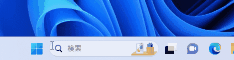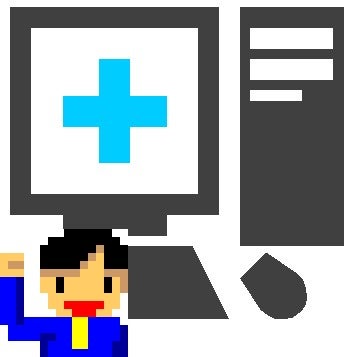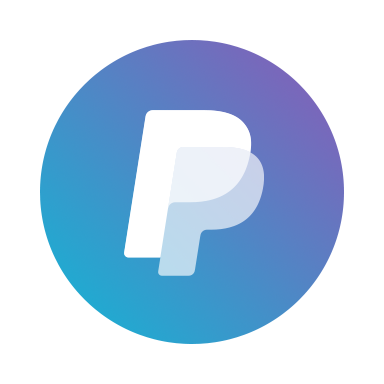サンダーバードでメールを「アーカイブ」すると、自動で「アーカイブ」フォルダが作成されます。
「アーカイブ」が誤操作だった場合、メールは元の場所に戻せますが、通常「アーカイブ」フォルダは消せません![]() 。
。
邪魔です・・・、消したいです![]()
そんなご要望があったので、削除方法をレポートします![]()
ちなみに、エクスプローラで直接、メッセージ保存先の「Archives」や「Archives.msf」等を削除する方法があります。(詳細手順は省きます)
これはイマイチ使えません![]() 。
。
弊社で検証しましたら、削除後、
・ごみ箱が空にできない
・再びアーカイブを使用するとエラーが出る、アーカイブフォルダにメールが移動しない
等、異常動作を確認しました。
↓改善版をアップしましたので・・・こちらが簡単です
さて本題の削除手順です![]()
(1)メニューバーの「ツール」→「設定」を選択
メニューバー表示されてない場合、「Alt」押す
(2)設定の一番下の「設定エディター」を選択
(3)検索窓に「archive」と入力
(4)該当するメールアカウントの「mail.identity.id*.archive_enabled」がある場合は、「false」に変更して、右上の「X」を押してサンダーバードを終了
*には数字が入ります
(例)
上記項目が無ければ「mail.identity.default.archive_enabled」を「false」
に変更して、右上の「X」を押してサンダーバードを終了
(5)再度、サンダーバードを起動して「アーカイブ」フォルダの上で右クリックを押して「削除」→「フォルダーを削除」を選択
↓
(6)「高度な設定」タブが残っているかと思いますので、選択して検索窓に「archive」と入力
「高度な設定」タブ残っていない場合、(1)(2)で再度表示できます
(7)「mail.identity.default.archive_enabled」を「true」に戻して、「設定」と「高度な設定」タブがある場合、タブ右端の「×」で閉じる
右上の「X」を押してサンダーバードを終了
(8)再度、サンダーバードを起動して、いつもの通り起動すればOK![]()
サンダーバードのバージョンは
91.13.0(32ビット)
でした
本ブログで問題解決できましたら、是非以下ご検討くださいm(__)m